一个demo学会jquery mobile
这篇文章我们包含了jquery mobile的所有框架(主要是css上的设计),当然不包含重复了jquery的东西。
直接上代码:
<!DOCTYPE html> <html lang="en"> <head> <title>jsdemo</title> <meta http-equiv="content-type" content="text/html; charset=utf-8"> <!--设置编码格式--> <title>jsdemo</title> <meta name="viewport" content="initial-scale=1.0,user-scalable=no"> <!--适应移动端屏幕--> <meta name="apple-mobile-web-app-capable" content="yes"> <!--jquery mobile引入需要--> <meta name="apple-mobile-web-app-status-bar-style" content="black"> <!--jquery mobile引入需要--> <link rel="stylesheet" href="jquery.mobile-1.4.5.min.css" /> <!--jquery mobile css样式表--> <script src="jquery-1.11.1.js"></script> <!--引入jquery,没有min表示开发学习版,文件较大,有min版表示稳定版,文件小--> <script src="jquery.mobile-1.4.5.min.js"></script> <!--引入jquery mobile--> </head> <body> <!--data-role="page" 是在浏览器中显示的页面--> <div data-role="page"> <!--data-role="panel"面板(侧边栏),data-display面板显示方式,data-position面板位置,data-position-fixed面板是否固定,--> <!--data-data-dismissible指定面板是否可以通过点击面板外部区域来关闭,data-swipe-close是否可以通过滑动来关闭,data-theme="b"主题样式,a以白为主,b以黑为主--> <div data-role="panel" id="myPanel" data-display="reveal" data-position="left" data-position-fixed="true" data-dismissible="true",data-swipe-close="true" data-theme="b"> <h2>面板头部..</h2> <p>面板内容..</p> <a href="#" data-rel="close" class="ui-btn ui-btn-inline">关闭面板</a> </div> <!--data-role="header" 头部栏,data-position头部栏尾部栏定位(inline内联,Fixed固定,Fullscreen全屏)--> <div data-role="header" data-position="inline"> <!--data-role定义为按钮样式,data-inline元素不占满屏幕,data-rel="back"后退按钮,会忽略href属性,class样式--> <a href="#myPanel" data-role="button" data-inline="true" data-rel="back" class="ui-btn ui-corner-all ui-icon-search ui-nodisc-icon ui-btn-left">设置</a> <h1>主页</h1> </div> <!--data-role="main" 定义了页面的内容,比如文本, 图片,表单,按钮等,"ui-content" 类用于在页面添加内边距和外边距--> <div data-role="main" class="ui-content"> <!--===================================组合=================================--> <!--===================================折叠=================================--> <!--data-role="collapsible-set"折叠块集合--> <div data-role="collapsible-set"> <!--data-role="collapsible"折叠块,data-collapsed是否折叠--> <div data-role="collapsible" data-collapsed="false"> <h1>第1折叠块</h1> <p>内容</p> <!--嵌套折叠块--> <div data-role="collapsible"> <h1>第1.1个折叠块</h1> <p>内容</p> </div> </div> <div data-role="collapsible"> <h1>第二个折叠块</h1> <p>内容</p> </div> </div> <!--===================================表单=================================--> <!--method表单提交方式,action提交地址 --> <form class="ui-filterable" method="post" action="demoform.html"> <!--可以使用label或placeholder为元素做提示内容。label标签的 for 属性来匹配元素的 id,class="ui-hidden-accessible"隐藏标签。--> <label for="myname" class="ui-hidden-accessible">姓名:</label> <!-- data-clear-btn="true" 添加清空输入框内容的按钮 (一个在输入框右侧的 X 图标)--> <input type="text" name="name" id="myname" placeholder="姓名..." data-clear-btn="true"> <!--ui-field-contain 类基于页面的宽度为标签和表单控件添加样式。当页面的宽度大于 480px 时,它会自动把标签放置在与表单控件同一线上。当页面的宽度小于 480px 时,标签会被放置在表单元素的上面--> <div class="ui-field-contain"> <label for="age">年龄:</label> <input type="text" name="age" id="age"> </div> <!--data-role="controlgroup"内部元素组合,data-type组合排列方向--> <div data-role="controlgroup" data-type="horizontal"> <!--标准的input按钮,会自动渲染--> <input type="button" data-corners="true" value="标准按钮"> <input type="reset" value="重置按钮"> <input type="submit" value="提交按钮"> </div> <!--fieldset单选或多选的集合,--> <fieldset data-role="controlgroup"> <!--legend选项集合的标题--> <legend>选中下面的一个:</legend> <label for="male">单选</label> <!--type="radio"单选项--> <input type="radio" name="gender" id="male" value="male"> <label for="female">多选</label> <!-- type="checkbox"多选项 checked选中状态--> <input type="checkbox" name="gender" id="female" value="female" checked> </fieldset> <!--select选择菜单,multiple可多选 data-native-menu弹窗效果--> <select name="day" id="day" multiple data-native-menu="false"> <option value="mon">Monday</option> <option value="tue">Tuesday</option> <!-- 选项组 --> <optgroup label="Weekends"> <option value="sat">Saturday</option> <option value="sun">Sunday</option> </optgroup> </select> <!--type="range"滚动条,value默认值,min最小值,max最大值,step间隔,data-show-value滑动按钮上是否显示值,data-popup-enabled滑动按钮上是否有弹窗,data-hightlight进度值是否高亮--> <input type="range" name="points" id="points" value="50" min="0" max="100" step="1" data-show-value="true" data-popup-enabled="true" data-hightlight="true"> <!--data-type="search"搜索框样式--> <input id="myFilter" data-type="search" placeholder="根据名称搜索.."> </form> <!--===================================列表=================================--> <!--data-role="listview"列表,data-inset列表样式是否圆角和有边缘空间,data-filter="true"是否有过滤功能的输入框,placeholder="提示词" data-input搜索框绑定(ul默认也提供搜索框), data-autodividers="true"列表自动分割--> <ul data-role="listview" data-inset="true" data-filter="true" data-input="#myFilter"> <!--data-role="list-divider"列表分割--> <li data-role="list-divider">欧洲</li> <!--data-icon列表末尾图标--> <li data-icon="minus"><a href="#">法国</a></li> <!--data-icon="false"取消列表末端图标。列表中16*16图标:img元素,class="ui-li-icon"--> <li data-icon="false"> <a href="#"><img src="images/open.png" alt="USA" class="ui-li-icon">德国</a> <span class="ui-li-count">强国</span> </li> <li data-role="list-divider">亚洲</li> <!--列表中80*80缩略图,img自动缩略。span行内元素, class="ui-li-count"气泡文字--> <li><a href="#"><img src="images/open.png">中国</a></li> <li> <!--多个a自动分割,会自动设置第二个链接为蓝色箭头的图标,图标的链接文字(如果有的话)将在用户将鼠标悬停在 图标时显示--> <a href="#">韩国</a> <a href="#">下载浏览器</a> </li> </ul> <!--===================================弹窗=================================--> <!--href可以跳转到业内元素,定义元素为data-rel="popup"弹窗链接,data-position-to弹窗位置--> <a href="#myPopup" data-rel="popup" data-position-to="origin" data-transition="fade" class="ui-btn ui-btn-inline ui-shadow">显示弹窗</a> <!--data-role="popup"定义弹窗,data-arrow弹窗方向小边框(l左边,t顶部,r右边,b顶部),data-transition页面切换效果,data-direction切换效果取反, data-overlay-theme弹窗背景色(a浅色背景,b深色背景),ui-content用于添加内外边距--> <div data-role="popup" id="myPopup" data-arrow="t" data-transition="slide" data-direction="reverse" data-overlay-theme="b" class="ui-content"> <!--弹窗内可以有header,main,footer--> <p>这是一个简单的弹窗</p> </div> </div> <!--data-role="footer" 用于创建页面底部工具条--> <div data-role="footer" data-position="fixed"> <!--data-role="navbar"导航框,--> <div data-role="navbar"> <ul> <!--导航按钮li:data-icon按钮图标 data-iconpos图标位置,class="ui-btn-active"被选中样式--> <li><a href="#" data-icon="home" data-iconpos="bottom">主页</a></li> <li><a href="#" data-icon="search" data-iconpos="bottom" class="ui-btn-active">留言</a></li> <li><a href="#" data-icon="search" data-iconpos="bottom">网页</a></li> </ul> </div> </div> </div> </body> </html>











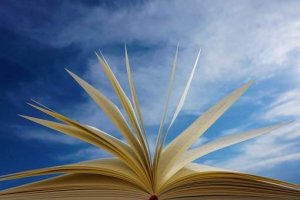






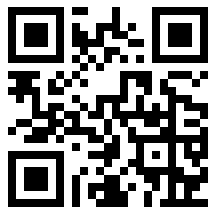
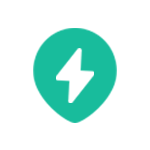
发表评论 取消回复